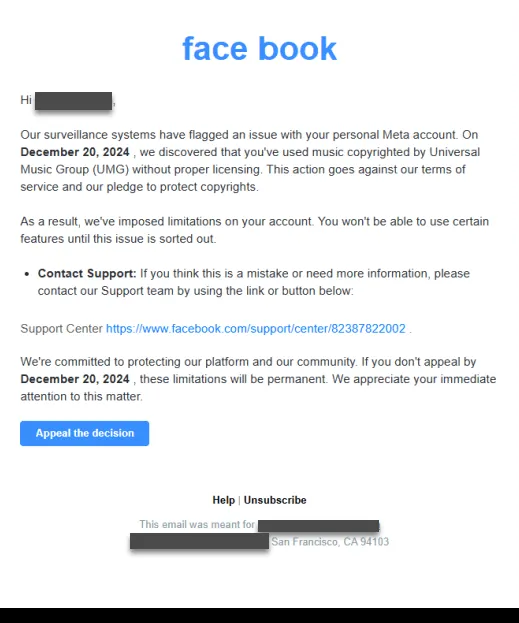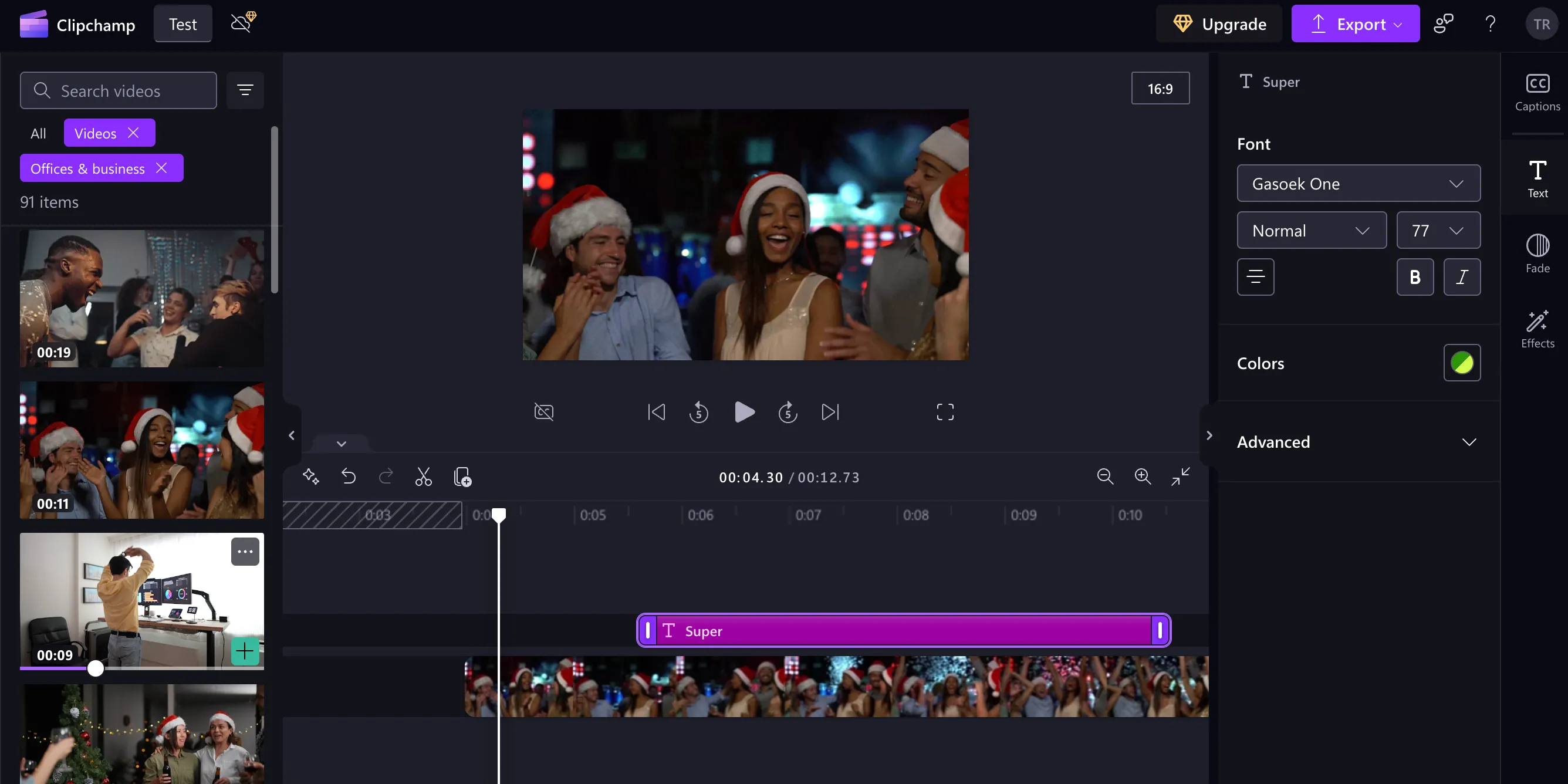Google Photos là một công cụ lưu trữ ảnh và video cực kỳ tiện lợi, giúp chúng ta dễ dàng sao lưu và truy cập những khoảnh khắc đáng nhớ. Tuy nhiên, tính năng sao lưu tự động này cũng là nguyên nhân khiến dung lượng lưu trữ tài khoản Google của bạn nhanh chóng cạn kiệt. Điều này thường dẫn đến các vấn đề khi bạn không còn đủ không gian cho các tệp quan trọng khác. Tin vui là một bản cập nhật mới từ Google Photos đã cho phép người dùng giải phóng dung lượng này mà không cần phải xóa ảnh trên điện thoại, mang lại sự linh hoạt tối đa trong việc quản lý dữ liệu.
Hướng Dẫn Xóa Ảnh Đã Sao Lưu Từ Google Photos Nhưng Vẫn Giữ Trên Thiết Bị
Tính năng mới này, được gọi là “Hoàn tác sao lưu thiết bị” (Undo device backup), lần đầu tiên được Google giới thiệu trên iOS vào tháng 12 năm 2024, thông qua một thông báo trên trang hỗ trợ Google Photos Help. Mới đây, bản cập nhật mới nhất đã chính thức đưa tính năng này lên Android, giúp người dùng hai hệ điều hành phổ biến nhất có thể dễ dàng dọn dẹp các bản sao lưu và có thêm không gian lưu trữ đám mây.
Dưới đây là các bước chi tiết để bạn có thể dọn dẹp ảnh đã sao lưu và giải phóng dung lượng lưu trữ Google Photos:
- Mở ứng dụng Google Photos và chạm vào ảnh hồ sơ của bạn ở góc trên bên phải.
- Chạm vào Cài đặt Photos > Sao lưu.
- Trong menu Sao lưu, cuộn xuống và chạm vào tùy chọn Hoàn tác sao lưu cho thiết bị này.
- Xem lại các thông tin quan trọng được hiển thị trong cửa sổ tiếp theo. Sau khi đọc kỹ, chạm vào ô kiểm bên cạnh dòng “Tôi hiểu ảnh và video từ thiết bị này sẽ bị xóa khỏi Google Photos.”
- Chạm vào Xóa bản sao lưu Google Photos.
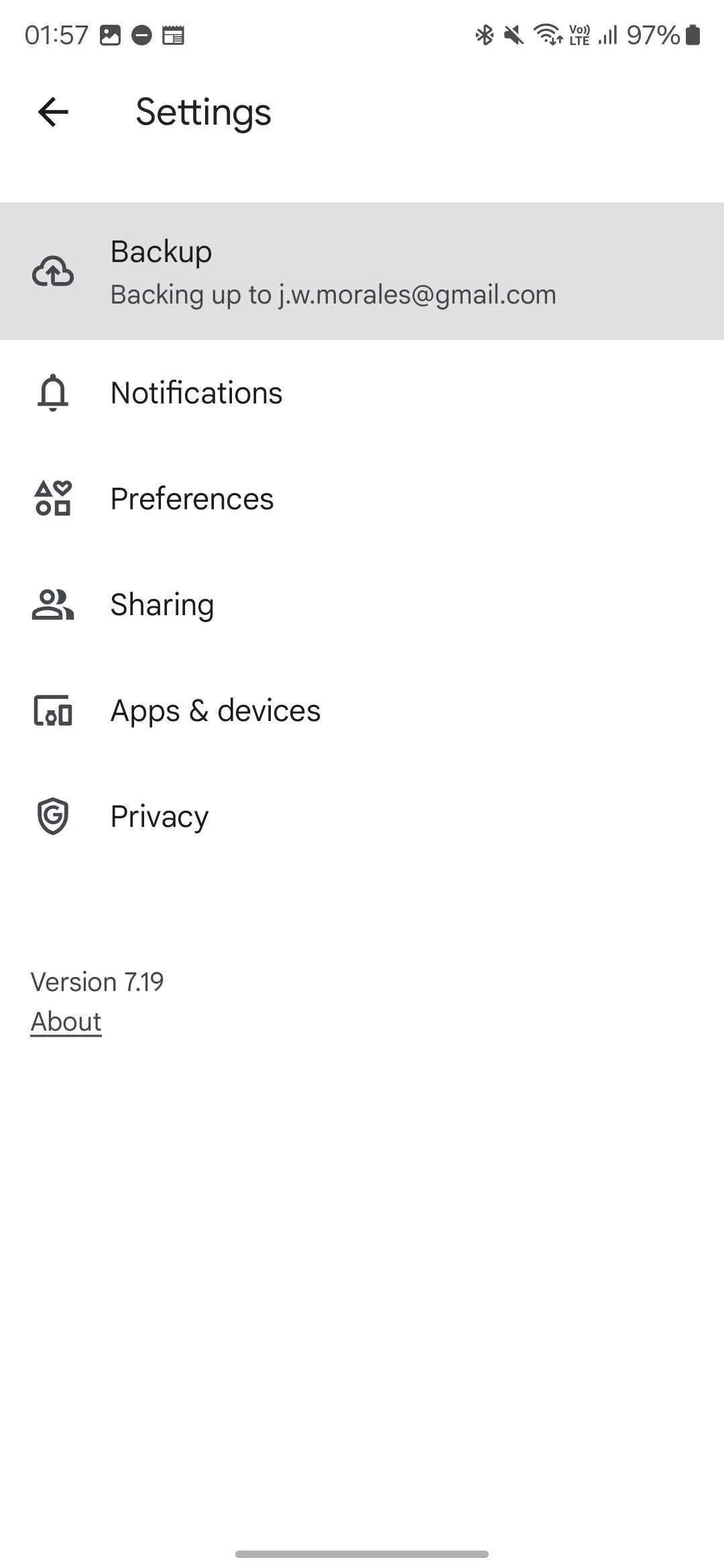 Cài đặt Google Photos với tùy chọn Hoàn tác sao lưu thiết bị để giải phóng dung lượng
Cài đặt Google Photos với tùy chọn Hoàn tác sao lưu thiết bị để giải phóng dung lượng
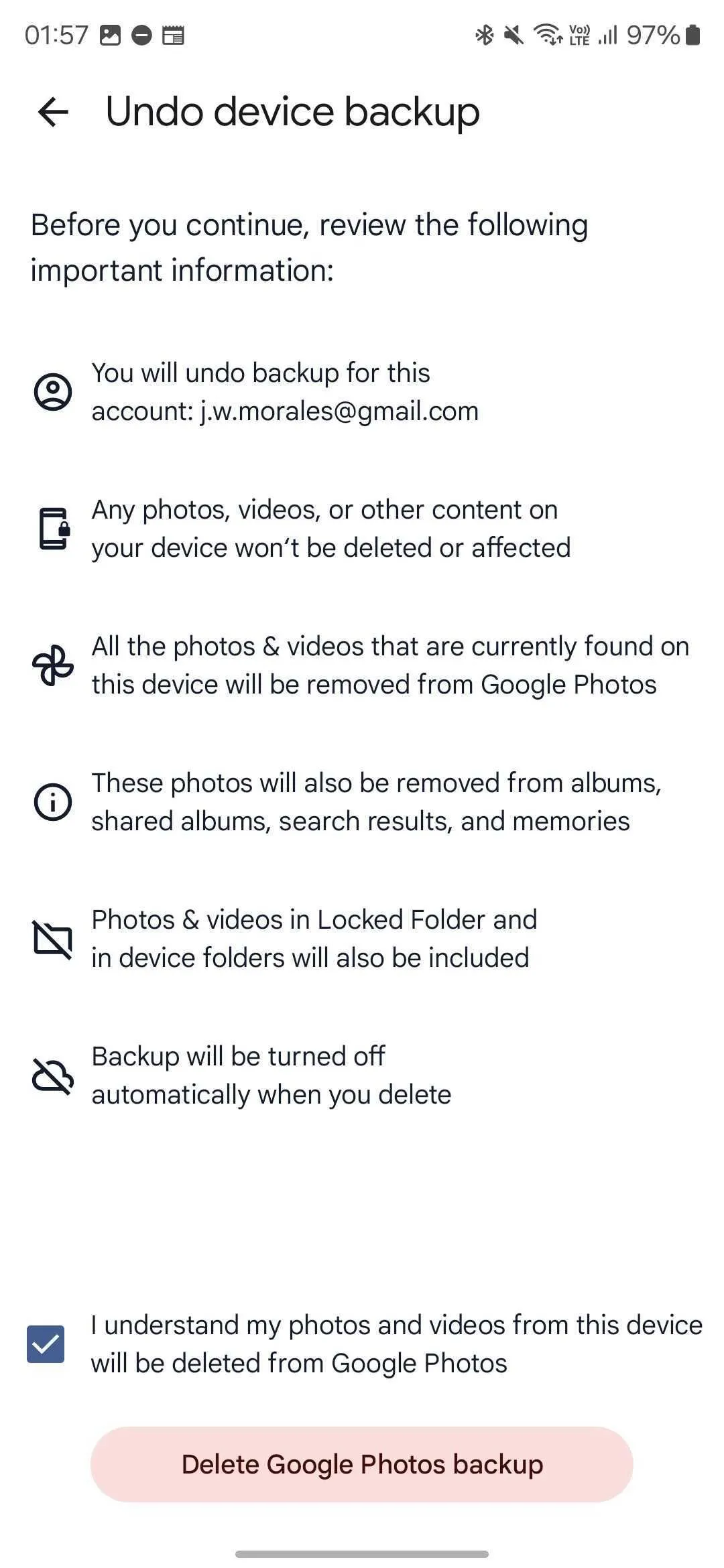 Cảnh báo khi xóa ảnh đã sao lưu trên Google Photos, xác nhận giữ ảnh trên điện thoại
Cảnh báo khi xóa ảnh đã sao lưu trên Google Photos, xác nhận giữ ảnh trên điện thoại
Sau khi hoàn tất các bước trên, tất cả ảnh và video đã được sao lưu lên Google Photos sẽ bị xóa khỏi dịch vụ đám mây này. Điều này sẽ giúp giải phóng đáng kể dung lượng lưu trữ tài khoản Google của bạn, nhưng đồng thời chúng cũng sẽ không còn xuất hiện trong ứng dụng Google Photos. Lúc này, ảnh và video của bạn sẽ chỉ tồn tại duy nhất trên thiết bị di động.
Lưu ý quan trọng: Nếu bạn không sao lưu ảnh và video của mình ở bất kỳ nơi nào khác sau khi thực hiện thao tác này, việc mất điện thoại đồng nghĩa với việc bạn sẽ mất hoàn toàn quyền truy cập vào các dữ liệu đó. Hãy luôn cân nhắc rủi ro và có kế hoạch sao lưu dự phòng.
Các Giải Pháp Thay Thế Để Quản Lý Dung Lượng Google Photos Hiệu Quả
Nếu bạn vẫn muốn sao lưu những bức ảnh quan trọng nhưng không muốn chi trả thêm cho dung lượng đám mây, có nhiều cách để quản lý kho ảnh Google Photos của bạn hiệu quả hơn. Thay vì sao lưu tất cả, bạn có thể chọn lọc các thư mục cụ thể để sao lưu lên Google Photos. Ngoài ra, bạn cũng có thể áp dụng các phương pháp khác để giải phóng dung lượng lưu trữ, chẳng hạn như chuyển đổi ảnh sang chất lượng thấp hơn hoặc xóa các video không được hỗ trợ bởi dịch vụ.
Cuối cùng, nếu bạn đang tìm cách rời xa các dịch vụ của Google, có rất nhiều lựa chọn thay thế Google Photos tập trung vào quyền riêng tư mà bạn có thể cân nhắc để bảo vệ và sao lưu những kỷ niệm của mình một cách an toàn.
Với tính năng “Hoàn tác sao lưu thiết bị” mới, Google Photos đã mang lại một công cụ mạnh mẽ giúp người dùng chủ động hơn trong việc quản lý không gian lưu trữ và bảo vệ dữ liệu cá nhân. Hãy áp dụng ngay để tối ưu hóa dung lượng Google Photos của bạn. Đừng quên truy cập thuthuat360.net để cập nhật thêm nhiều thủ thuật công nghệ hữu ích khác!